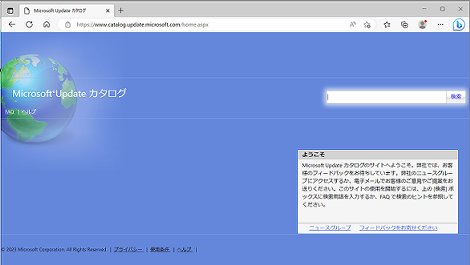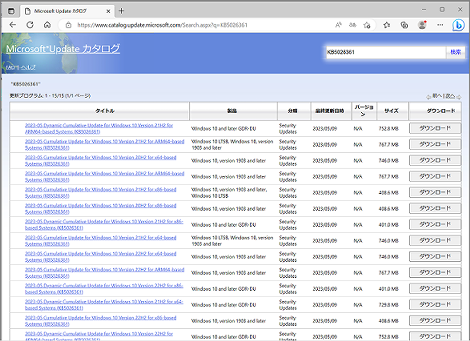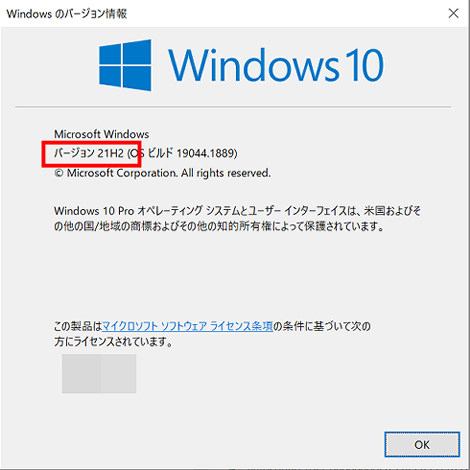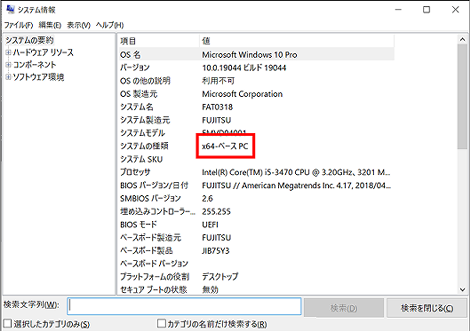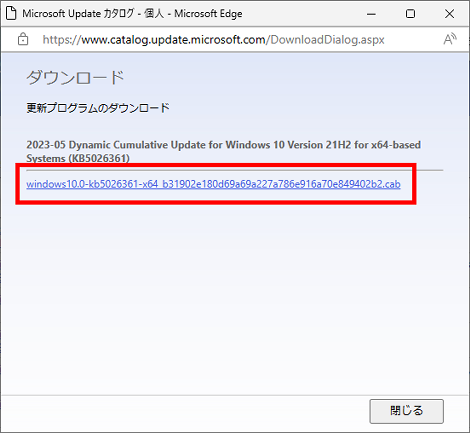Windows Updateで更新プログラムファイルをダウンロードしてコマンドでインストールする方法
Windows Updateで更新プログラムファイルをダウンロードしてコマンドでインストールする方法を紹介します。
1.はじめに
Windows Update「KB5026361」がエラーになり、インストールできなくなったので個別にWindows updateすることにしました。
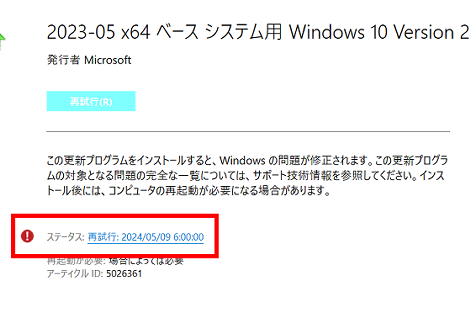
2.Windows updateファイルの検索とダウンロード
MicrosoftUpdateカタログにアクセス。
該当の番号で「KB5026361」で検索すれば該当のWindows Updateファイル一覧が表示されます(注:タイミングによっては検索結果が表示されない場合があるので、次の日に再トライしてください)。
上記の画面はそのままにしておき、タスクバーの検索か、コマンドプロンプトからwinverを入力してWindowsのバージョンを確認します(「スタート」→「設定」→「システム」→「詳細情報」でも表示)。
例では「21H2」であることが分かります。
一覧から、「21H2」の候補は、
2023-05 Dynamic Cumulative Update for Windows 10 Version 21H2 for ARM64-based Systems (KB5026361)
2023-05 Cumulative Update for Windows 10 Version 21H2 for ARM64-based Systems (KB5026361)
2023-05 Cumulative Update for Windows 10 Version 21H2 for x86-based Systems (KB5026361)
2023-05 Dynamic Cumulative Update for Windows 10 Version 21H2 for x86-based Systems (KB5026361)
2023-05 Cumulative Update for Windows 10 Version 21H2 for x64-based Systems (KB5026361)
2023-05 Dynamic Cumulative Update for Windows 10 Version 21H2 for x64-based Systems (KB5026361)の6つがありました。
次に、プロセッサとbit数で絞り込みます。
コマンドプロンプトから「msinfo32」を入力して、表示された画面の「システムの種類」を確認します。
ここでは「x64」となっていることから、
2023-05 Cumulative Update for Windows 10 Version 21H2 for x64-based Systems (KB5026361)
2023-05 Dynamic Cumulative Update for Windows 10 Version 21H2 for x64-based Systems (KB5026361)の2つで、インストールするのは「Dynamic」がついている方です。
2023-05 Dynamic Cumulative Update for Windows 10 Version 21H2 for x64-based Systems (KB5026361)一覧の右側にある「ダウンロード」をクリックして、次の画面で表示されたファイルをダウンロードします。
3.MicrosoftUpdateファイルのインストール
ファイルの拡張子によって実行方法が異なります。
拡張子が.msuファイルの場合、wusaコマンドで実行します。
コマンドラインは次のとおりです。
C:\WINDOWS\system32>wusa "c:\windows10.0-kb5025221-x64_4cd9fd91665e48fc9a7941376973e2e41c4308e2.msu" /quiet /norestartサイトによっては「ファイルをexpandコマンドで展開してから実行」という記事もありますが、うまく実行できなかったので、wusaコマンドでの実行が適切と思われます。
なお、wusaコマンドは応答がすぐに戻ってくるので、どこまでWindowsUpdateが実行されているかの進捗は不明です。
拡張子が.cabファイルの場合、dismコマンドで実行します。
コマンドラインは次のとおりです。
C:\WINDOWS\system32>dism /online /add-package /PackagePath:"c:\windows10.0-kb5026361-x64_b31902e180d69a69a227a786e916a70e849402b2.cab" /NoRestartdismコマンドは完了まで時間がかかる(数十分とか)場合があります。
4.参考
参考サイトは下記です。ありがとうございました。
- Windows 10で更新プログラムをコマンドでインストールする方法
- 【Windows10】Windows Updateの更新プログラムをオフラインでコマンドから手動でインストールする方法
- Windowsアップデートの更新プログラムをコマンドラインからインストール/アンインストールする方法
- Windowsに適用済みホットフィックス(hotfix)一覧を取得して確認するためにテキストでコマンド出力する方法
- 知ると安心、Windows Updateトラブルの対処法
- FFmpegをWindowsにインストールする方法
- Windows11でウィンドウの影を消す方法
- MiniTool Partition Wizard(プロ・プラチナ版)レビュー
- WindowsのエクスプローラーでExeclの内容を検索する方法
- Windows10 + MKEditorでカーソルが消える問題の対処
- Windows10でPerlにDBD::MySQLをインストールする方法
- Windows10で「休止状態」を電源オプションに追加する方法
- ノートン製品の自動延長を停止する方法
- Windows10+XAMPP起動時に「Error: Cannot create file "C:\xampp\xampp-control.ini". アクセスが拒否されました」となる不具合の対処方法
- Windows10+XAMPP+Merburyでメールを送信する方法
- Windows10で「あ」や「A」の表示を消す方法
- Thunderbirdの「受信ファイル」が消えた場合の対処
- Windows10のエクスプローラーでアイコンから縮小画像に変更する方法
- Windows10のエクスプローラーに表示された×印を消す方法
- Windows 10でシンボリックリンクを作成する